Maintenant que vous vous êtes inscrit pour l'hébergement avec Bluehost (voir mon pas à pas Bluehost guide d'inscription ici) et de la prochaine étape consiste à créer votre site web.
Le moyen le plus simple de créer un site Web est d’utiliser un outil de création de site web comme WordPress. Mais comment puis-je installer WordPress on Bluehost?
WordPress est de loin l'option la plus populaire. WordPress est gratuit, facile à apprendre et à utiliser, et bien pris en charge.
Apprenons à installer WordPress on Bluehost! Pour ce guide, je me concentrerai entièrement sur WordPress, mais Weebly, Joomla et Drupal sont également des alternatives populaires à WordPress.
Heureusement, le processus d'installation de l'un d'entre eux est assez similaire, alors ce guide d'installation WordPress on Bluehost guide devrait être utile quel que soit le logiciel que vous choisissez.
Étape 1. Choisissez votre Bluehost Plan
Tout d'abord. Vous devez choisissez un plan. Allez voir mon pas à pas Bluehost guide d'inscription ici.
Je vous recommande commencer avec BluehostPlan de base de, car c'est le moins cher et le plus simple Bluehost plan pour commencer (comme je l'ai expliqué ici).
Étape 2. Créez votre WordPress site
Lorsque cela est fait et que vous avez acheté votre plan d'hébergement, l'étape suivante consiste à installer WordPress on Bluehost en quelques clics.
Tout d'abord, Connectez-vous à votre Bluehost tableau de bord, puis allez à Mes Sites onglet et cliquez sur le Créer un site bouton dans le coin supérieur droit.
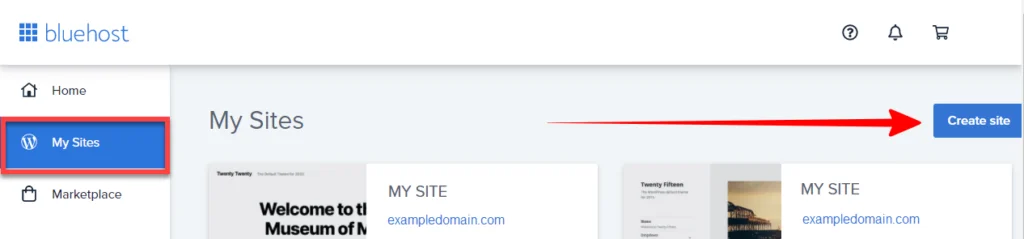
Étape 3. Nom et slogan de votre site
Suivant, il vous est demandé de donner votre nouveau WordPress un site nom et un slogan. Vous pouvez également le faire ou le modifier ultérieurement.
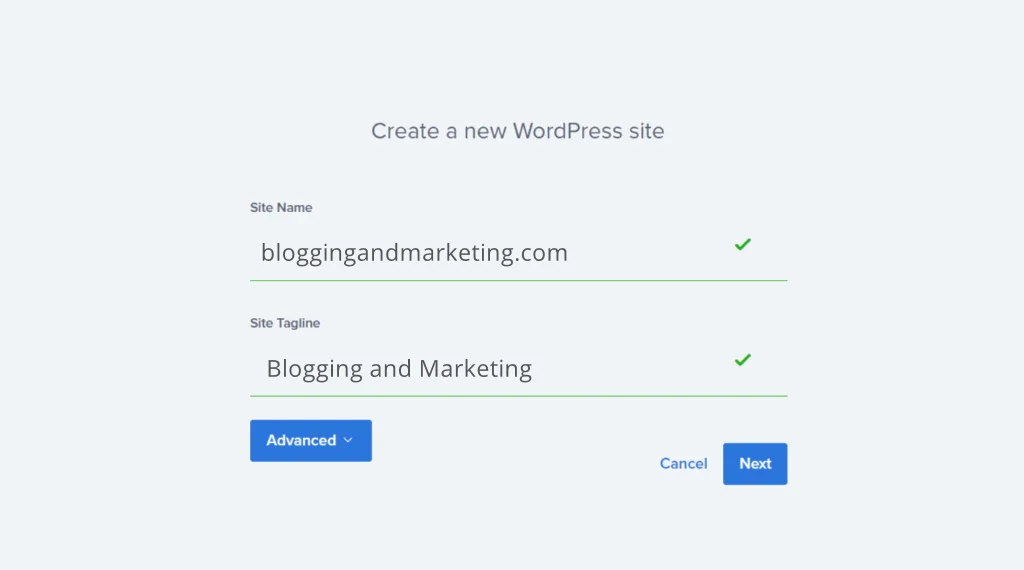
Étape 4. Installer WordPress on Bluehost
Ensuite, il est temps de installer WordPress sur le domaine de votre Bluehost Compte.
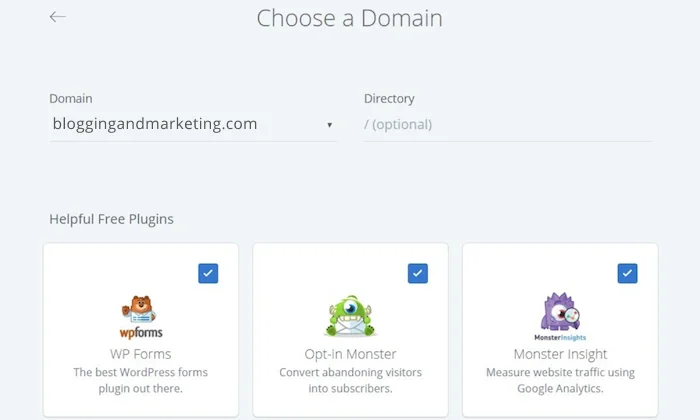
Choisissez votre domaine dans le menu déroulant, et choisissez dans quel répertoire l'installer (vous voulez laisser le dossier en tant que / c'est-à-dire en tant que root)
- Si vous laissez le champ vide (et c'est le recommandé action), puis WordPress sera installé sur votre domaine racine (par exemple, domain.com)
- Si vous mettez un mot dans le champ, par exemple "wordpress", puis WordPress sera installé dans ce répertoire (par exemple, domaine.com/wordpress)
On vous demandera également si vous aimez avoir des WordPress plugins pré-installés.
Lorsque vous cliquez Suivant, Bluehost va commencer l'installation WordPress pour vous.
Étape 5 - Connectez-vous à votre WordPress site
Bluehost va maintenant installer WordPress pour vous, créez votre nouveau WordPress site web, et vous donner vos identifiants de connexion.
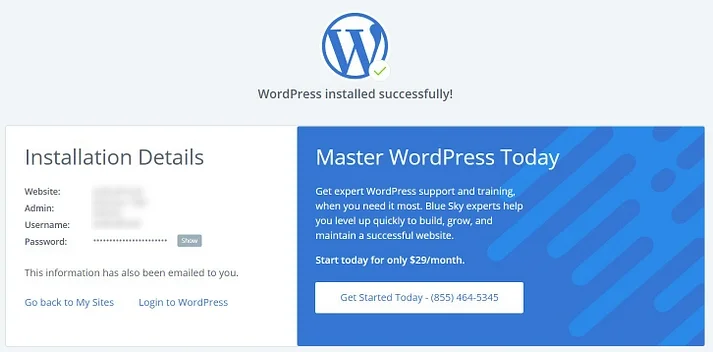
Cela prendra quelques minutes pour WordPress à installer. Une fois le processus d'installation terminé, vous serez redirigé vers une page où vous recevrez Un flux efficace peut augmenter WordPress identifiants de connexion:
- L'adresse URL de votre site
- URL de l'administrateur (connexion) de votre site Web
- Ton nom d'utilisateur
- Votre mot de passe
C'est une information importante, alors assurez-vous de tout noter et de le garder dans un endroit sûr et facilement accessible.
Vous allez aussi recevoir un email de confirmation avec toutes les informations.
Étape 6. Voilà - vous avez installé avec succès WordPress!
Tu l'as fait! Vous avez maintenant une toute nouvelle installation de WordPress sur vos Bluehost compte d'hébergement.
Vous pouvez maintenant vous connecter à WordPress et commencer à éditer des thèmes, télécharger des plugins et ajouter du contenu à lancez-vous sur votre nouveau WordPress en ligne.
Si vous ne l'avez pas déjà fait, aller à la bluehost.com et inscrivez-vous maintenant.
Mais si vous avez besoin de plus d'informations, vous devriez consulter notre Bluehost Avis Client page en premier. Aussi, si pour une raison quelconque vous avez besoin de annuler Bluehost va ici.
